
지난 IFA에서 노트북을 플레이스테이션 3(이하 PS3)에 연결해 XMB를 비롯한 몇몇 응용 프로그램을 다룰 수 있다고 소개한 적이 있습니다. 이 기능은 블루투스를 이용해 노트북과 PS3를 연결하는 것으로, 이를 이용하면 굳이 블루투스 키보드를 따로 사지 않아도 PS3에서 문자를 편하게 입력할 수 있는 특징이 있습니다.
이 키보드로 다룰 수 있는 PS3의 기능은 그다지 많은 편은 아닙니다. XMB(cross media bar)의 여러 메뉴를 다루다가 문자를 입력해야 할 때나 웹브라우저와 검색, 친구와 문자 채팅, 플레이스테이션 홈의 대화, 동영상 제어, 아날로그 스틱이 아닌 D패드로 다룰 수 있는 게임 메뉴 정도만 제어됩니다. 그리 쓰임새는 많지 않아 보입니다. 하지만 이것이 없으면 이렇게 생긴 블루투스 키보드를 사야하는 데 가격이 만만치 않지요.
 노트북에서 PS3를 다루는 일은 그리 어렵진 않습니다. 소프트웨어 하나만 깔면 되거든요. 문제는 그 소프트웨어를 쉽게 찾지 못했다는 것입니다. IFA에서 설명을 들었을 때는 우리나라에서 이 소프트웨어를 배포할지 잘 모르겠다고 하던데, 정말 그렇더군요. 하지만 굳이 국내에서 이 소프트웨어 배포를 기다릴 필요는 없습니다. 외국에 있는 소프트웨어를 깔아서 써도 상관은 없으니까요.
노트북에서 PS3를 다루는 일은 그리 어렵진 않습니다. 소프트웨어 하나만 깔면 되거든요. 문제는 그 소프트웨어를 쉽게 찾지 못했다는 것입니다. IFA에서 설명을 들었을 때는 우리나라에서 이 소프트웨어를 배포할지 잘 모르겠다고 하던데, 정말 그렇더군요. 하지만 굳이 국내에서 이 소프트웨어 배포를 기다릴 필요는 없습니다. 외국에 있는 소프트웨어를 깔아서 써도 상관은 없으니까요.
이 소프트웨어는 http://www.sony.com.au/support/download/395216 에서 다운로드 할 수 있습니다. 소니 오스트레일리아 사이트인데, 이 소프트웨어도 별다른 문제 없이 작동합니다. 일단 소프트웨어를 다운로드한 뒤 블루투스가 있는 노트북에 설치합니다.
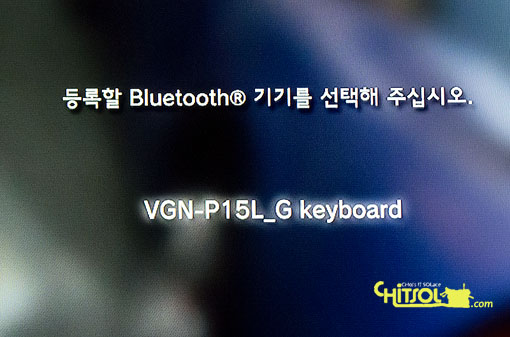
블루투스 연결전 안내메뉴가 나오면 노트북의 블루투스 기능을 활성화 한 다음 PS3를 켭니다. 그런 다음 PS3의 설정-주변장치 설정-블루투스 장치 설정으로 들어간 뒤 노트북의 설치 프로그램에 있는 next 버튼을 누르세요. 이제 PS3의 설정-주변장치 설정-블루투스 장치 설정의 새 기기 등록 버튼을 누르세요. 잠기 기다리면 등록할 블루투스 기기를 선택하라는 메시지가 뜰 겁니다. 목록에 뜬 장치를 선택한 뒤 화면에 뜬 6자리 숫자를 노트북에 입력하면 서로 연결됩니다. 이제 장치 설정이 끝났으므로 키보드를 조작하면 되는데, 이때 PS3에 연결된 노트북은 다른 기능을 쓸 수 없습니다. 연결을 해제하려면 ctrl+alt+백스페이스를 누르면 되고, 언제든지 프로그램을 실행해 다시 연결할 수도 있습니다. 노트북에 포인팅 스틱이나 터치 패드가 있으면 그것으로 화면에 나타나는 커서를 다룰 수 있습니다. 아래 동영상을 참고하면 좋을 것 같네요.
키보드를 이용하더라도 일반 메뉴를 다룰 때는 패드를 이용하는 것보다 편하진 않습니다. 다만 글자를 입력해야 할 때의 속도가 다를 뿐이죠. 예를 들어 웹브라우저에서 주소를 입력하거나 검색 메뉴에서 검색어를 입력하거나, 친구에게 쪽지를 보내거나 채팅할 때입니다. 하지만 그게 전부에요. 플레이스테이션 홈을 빼고 PS3에서 키보드를 쓸 이유를 만드는 강력한 응용 프로그램이나 메뉴가 거의 없기 때문이죠.
그런데 이것을 소개하는 이유는 따로 있습니다. PS3는 괜찮은 하드웨어지만, 게임 외에 이 하드웨어를 활용하는 응용 프로그램은 너무 적습니다. 큰 화면에 연결해 놓고 쓰는 게임기이나 멀티미디어 장치에 맞게 설계한 덕분에 복잡하지도 않죠. 따지고 보면 키보드가 필요없지만, 상대적으로 이러한 장치에서 플레이스테이션 홈처럼 문자 입력이 많은 서비스를 접목한다면 노트북을 키보드로 쓰는 기능은 상대적으로 쓸모 있기 때문입니다. PS3에 그런 기능을 넣을 가능성은 상대적으로 낮습니다. 플레이스테이션 홈이 있는데다 그런 목적으로 만든 장치가 아니기 때문에 소니가 크게 신경쓰지 않습니다. 아마 이처럼 꼭 필요한 일이 아니면 키보드를 요구하지 않는 장치가 많아질 텐데, 그래도 가끔 키보드가 필요한 일이 있을 겁니다. 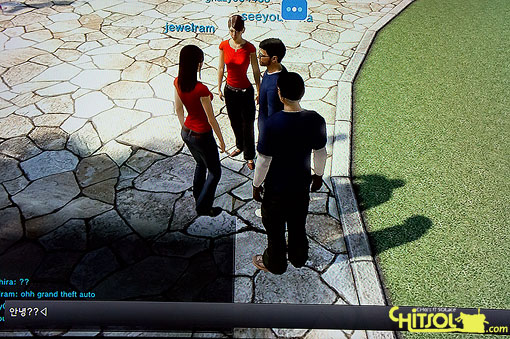

이런 방법이 있었군요. ㅎㅎ 바로 다운로드 받으러 가야겠습니다. ^^
흐흐.. 성격 급하신 DDing님~ ^^
ㅋㅋㅋㅋ 저도 가끔 써먹는 방법인데 제법 유용하더라고요.
네, 자주는 아니고 가끔씩 쓸 때 좋더라구요. ^^
이런 방법으로 플스3를 즐기는 방법이 있었군요!
폴 아웃처럼 복잡한 게임하는데 유용하겠어요!
그게 아날로그 스틱을 이용하는 게임에선 그다지 쓸모가 없을 거에요. ㅜ.ㅜ
오….블루투스 키보드는 생각은 했지만 노트북에 있는 블루투스 기능을 이용한건
해보질 못했네요^^ 저도 해보고 싶지만 우선 블루투스가 있는 노트북부터…ㅠㅠ
아마 요즘 나오는 노트북은 대부분 블루투스가 있으니 잘 찾아보시면 있으실 듯.. ^^
이제는 게임기도 키보드로 컨트롤 할 수 있군요. 그것도 이렇게 노트북에 달려있는 것을 이용할 수 잇다니.. 점점 게임기와 컴퓨터의 차이가 없어지네요^^
게임까지 컨트롤 했으면 싶지만, 그건 안되더라구요. 사실 게임기도 따지고 보면 컴퓨터와 다를 건 없으니.. 그래도 PC에서 하던 걸 잘 하진 못하는 걸 보면 역시 게임기다 싶어요~ ^^
아직 콘솔 게임기를 안갖고 있는데 ㅎㅎㅎ 나중에 PS3 를 사게되면 꼭 써먹어봐야겠습니다. ㅎㅎㅎ
ㅎㅎ 넵, 묵혀뒀다가 써먹어도 괜찮을 겁니다. ^^
일부로 바이오 p 와 함께하시는군요 🙁 왠지 잘어울리는데요? 사진에 나오는 혼다 NSX 가 눈에 띄이는군요.. 전 애플키보드 블투로 연결해서 써본적이 있는데.. 요세 게임을 잘 안한다는 … -ㅅ-;;;
저는 무브 도입 후 게임 모드로 전환하는 시간이 점점 늘고 있슴돠~ ㅜ.ㅜ
비슷한거 찾으시는 분들께 참고하시라고 답글 달아드립니다.
http://www.sony.co.nz/support/download/442263
소니에서 다음 버전 업데이트한 모양이고, 기존의 웹 주소로는 접속이 되지 않습니다.
저말고 찾으시는 분들 보시라고 달아드립니다.
…다만, 아무래도 소니 노트북만 되는 모양이군요.. (-_- )
원하는 건 어차피 블루투스 키보드로서의 기능이고 연결은 다른 기기에 하고 싶은 거라서..
링크 재확인 고맙습니다. ^^
어쨌거나 여러가지 방법을 강구해 봤습니다만,
Sony노트북에서만 되는 모냥입니다.
Play란 이름으로 patch가 있긴 합니다만, 이것도 제대로 동작 안하더라구요.
주인장님 혹시 일반 노트북으로 해보신건아니죠?
허걱.. 그런가요? 블루투스가 되는 다른 노트북에서는 안해봤습니다만… 블루투스 노트북을 구하는 대로 확인해보겠습니다. ㅠ.ㅠ